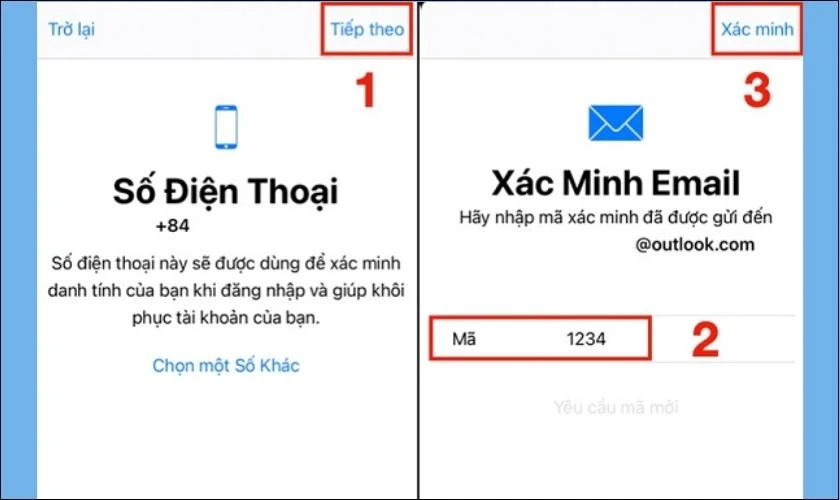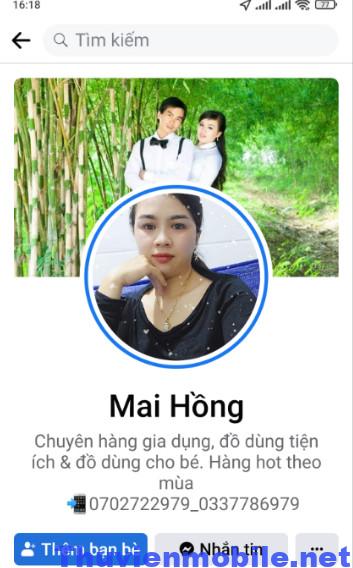iCloud là gì? Cách tạo tài khoản iCloud nhanh chóng
By Minh Phuong -
Trong thời đại số hóa ngày nay, việc lưu trữ và quản lý dữ liệu cá nhân trở nên quan trọng hơn bao giờ hết. Và đối với người dùng thiết bị của Apple, iCloud đã trở thành một giải pháp đáng tin cậy để đảm bảo rằng dữ liệu của họ luôn được bảo vệ và sẵn sàng truy cập từ bất kỳ đâu. ThuvienMobile.net cũng sẽ hướng dẫn bạn qua quá trình tạo tài khoản iCloud trên thiết bị iPhone một cách nhanh chóng và đơn giản. Nếu bạn đang sử dụng sản phẩm của Apple hoặc đơn giản là muốn tìm hiểu thêm về dịch vụ lưu trữ đám mây này, thì đây chắc chắn là bài viết dành cho bạn.
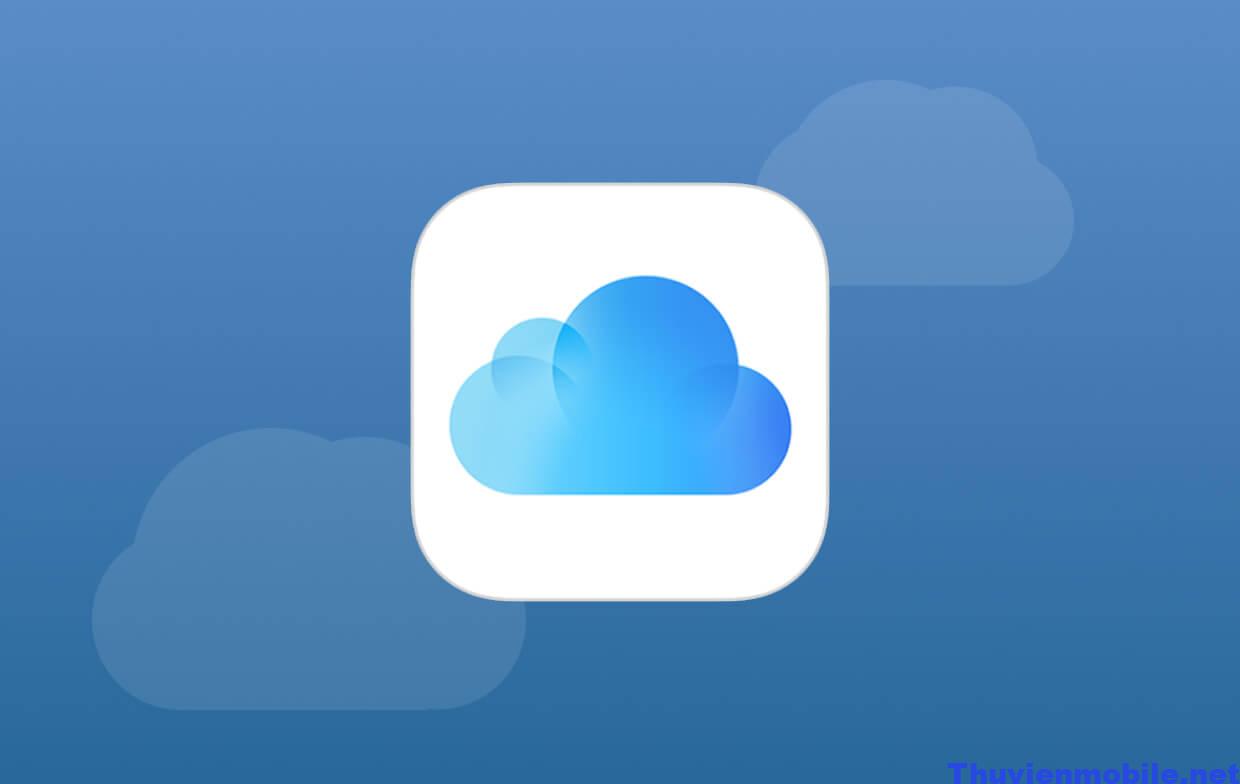
Tài khoản iCloud là gì?
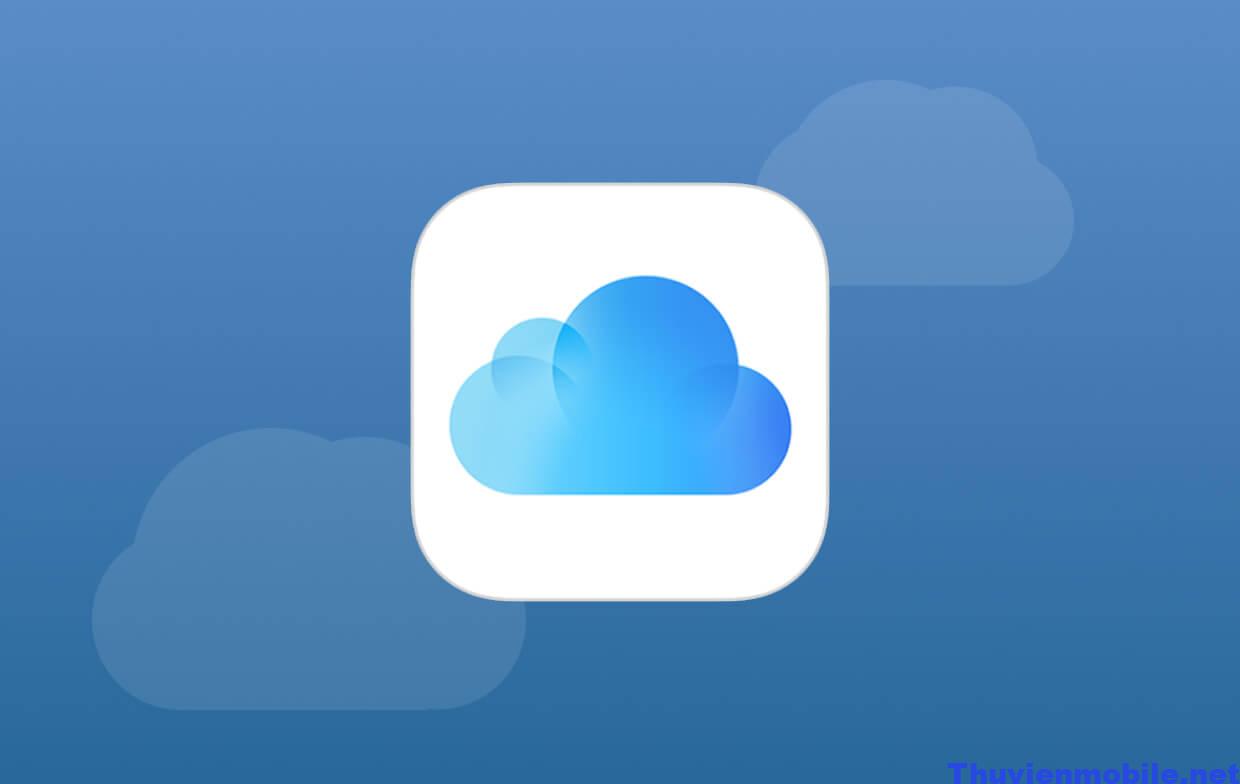
iCloud đồng bộ những gì?
iCloud đồng bộ hóa nhiều loại dữ liệu khác nhau giữa các thiết bị của bạn. Dưới đây là một số ví dụ về những gì iCloud có thể đồng bộ hóa:Hình ảnh và video
Một trong những tính năng phổ biến và hữu ích của iCloud là khả năng lưu trữ hình ảnh và video trên đám mây. Khi bạn chụp một bức ảnh hoặc quay một video trên iPhone hoặc iPad, chúng sẽ tự động được tải lên iCloud, sau đó đồng bộ hóa với tất cả các thiết bị khác của bạn. Điều này giúp bạn tiết kiệm không gian lưu trữ trên thiết bị cá nhân và đảm bảo rằng bạn có thể truy cập hình ảnh và video từ bất kỳ nơi đâu.Danh bạ và liên hệ
iCloud đồng bộ hóa danh bạ và thông tin liên hệ của bạn. Điều này có nghĩa là khi bạn thêm một liên hệ mới hoặc cập nhật thông tin liên hệ trên một thiết bị, thay đổi sẽ tự động áp dụng cho tất cả các thiết bị khác của bạn. Điều này tiết kiệm thời gian và đảm bảo rằng bạn luôn có danh bạ và liên hệ được cập nhật.Lịch và sự kiện
iCloud đồng bộ hóa lịch và sự kiện của bạn trên ứng dụng Calendars. Điều này có nghĩa rằng bạn có thể thêm, chỉnh sửa hoặc xóa sự kiện trên một thiết bị, và thay đổi sẽ tự động xuất hiện trên tất cả các thiết bị khác của bạn. Điều này giúp bạn duyệt lịch và quản lý thời gian một cách thuận tiện.Ghi chú
iCloud cho phép bạn tạo và đồng bộ hóa các ghi chú trên ứng dụng Notes. Điều này có nghĩa rằng bạn có thể tạo ghi chú trên iPhone của mình và sau đó truy cập chúng trên Mac hoặc iPad một cách dễ dàng.Dữ liệu ứng dụng
Nếu bạn sử dụng các ứng dụng của Apple như Pages, Numbers hoặc Keynote, tài liệu của bạn cũng sẽ được lưu trữ và đồng bộ hóa trên iCloud. Điều này giúp bạn dễ dàng truy cập và chỉnh sửa tài liệu từ bất kỳ đâu và bằng bất kỳ thiết bị nào.Sao lưu ứng dụng
iCloud cũng có khả năng sao lưu dữ liệu ứng dụng của bạn, bao gồm cài đặt ứng dụng, tiến trình trò chơi, và dữ liệu ứng dụng quan trọng. Điều này đảm bảo rằng bạn có thể khôi phục dữ liệu và thiết lập ứng dụng sau khi cài đặt lại thiết bị hoặc chuyển đổi sang một thiết bị mới. Xem thêm: Cách ẩn danh sách bạn bè trên FaceBook trên điện thoại, máy tínhChức năng của tài khoản iCloud là gì?
Tài khoản iCloud có nhiều chức năng hữu ích, bao gồm:Lưu trữ đám mây
Chức năng chính của iCloud là cung cấp không gian lưu trữ đám mây cho dữ liệu của bạn. Điều này bao gồm hình ảnh, video, tài liệu, dữ liệu ứng dụng, và nhiều loại dữ liệu khác. Lưu trữ đám mây cho phép bạn tiết kiệm không gian lưu trữ trên thiết bị cá nhân và truy cập dữ liệu từ bất kỳ đâu và bằng bất kỳ thiết bị nào có kết nối internet.Đồng bộ hóa dữ liệu
iCloud đồng bộ hóa dữ liệu giữa tất cả các thiết bị Apple của bạn. Điều này đảm bảo rằng các thông tin như danh bạ, lịch, ghi chú và tài liệu ứng dụng được cập nhật tự động trên tất cả các thiết bị. Ví dụ, khi bạn thêm một liên hệ mới vào danh bạ trên iPhone, thông tin này sẽ xuất hiện trên iPad và Mac của bạn một cách tức thì.Sao lưu dữ liệu
iCloud cho phép bạn sao lưu dữ liệu quan trọng của mình, bao gồm hình ảnh, video, tài liệu và dữ liệu ứng dụng. Điều này đặc biệt hữu ích khi bạn cần khôi phục dữ liệu sau khi mất mát thiết bị hoặc khi bạn cài đặt lại thiết bị mới. Dữ liệu được sao lưu tự động và an toàn trên máy chủ iCloud.Chia sẻ gia đình
iCloud cho phép bạn chia sẻ không gian lưu trữ và các dịch vụ khác với gia đình thông qua tính năng Gia đình chia sẻ. Điều này tiết kiệm chi phí đăng ký và cho phép các thành viên trong gia đình truy cập dữ liệu và ứng dụng chung.Tìm thiết bị đã mất
iCloud cung cấp tính năng "Tìm thiết bị" (Find My Device) giúp bạn theo dõi và bảo vệ thiết bị đã mất hoặc bị đánh cắp. Bạn có thể xác định vị trí của thiết bị, khoá nó từ xa, hoặc xóa dữ liệu từ xa để đảm bảo thông tin cá nhân không rơi vào tay sai trái.Sử dụng Apple Pay và App Store
iCloud cho phép bạn sử dụng Apple Pay để thanh toán mua sắm trực tuyến và tại các cửa hàng. Nó cũng đồng bộ hóa lịch sử mua sắm và ứng dụng đã mua trên App Store, cho phép bạn truy cập chúng trên tất cả các thiết bị. Xem ngay: Cách tải video TikTok không có Logo trên IPhone, AndroidCách tạo tài khoản iCloud iPhone nhanh chóng đơn giản
 Bây giờ, hãy cùng ThuvienMobile.net tìm hiểu cách tạo một tài khoản iCloud trên iPhone một cách nhanh chóng và đơn giản:
Bước 1: Trước hết, mở ứng dụng App Store trên iPhone của bạn. Tại góc phải của màn hình, bạn sẽ thấy biểu tượng tài khoản - một biểu tượng nhân vật hoặc ảnh đại diện của bạn. Chạm vào biểu tượng này. Sau đó, bạn sẽ thấy mục "Tạo ID Apple mới". Chọn mục này để bắt đầu quá trình tạo tài khoản iCloud của bạn.
Bây giờ, hãy cùng ThuvienMobile.net tìm hiểu cách tạo một tài khoản iCloud trên iPhone một cách nhanh chóng và đơn giản:
Bước 1: Trước hết, mở ứng dụng App Store trên iPhone của bạn. Tại góc phải của màn hình, bạn sẽ thấy biểu tượng tài khoản - một biểu tượng nhân vật hoặc ảnh đại diện của bạn. Chạm vào biểu tượng này. Sau đó, bạn sẽ thấy mục "Tạo ID Apple mới". Chọn mục này để bắt đầu quá trình tạo tài khoản iCloud của bạn.
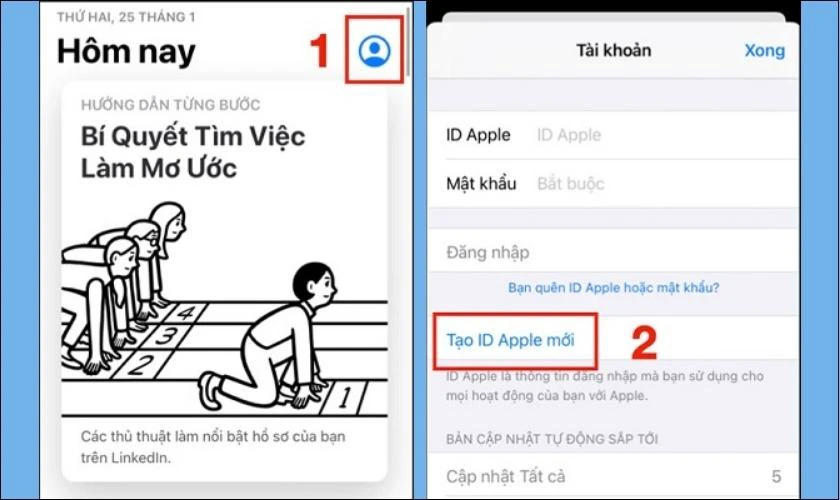 Bước 2: Trên màn hình tạo ID Apple, bạn sẽ được yêu cầu nhập thông tin cần thiết. Đầu tiên, nhập địa chỉ Email của bạn và tạo một mật khẩu an toàn. Sau đó, hãy xác nhận lại mật khẩu của bạn để đảm bảo tính chính xác. Đồng ý với các điều khoản và điều kiện sử dụng iCloud và nhấn vào "Tiếp theo" để tiếp tục.
Bước 2: Trên màn hình tạo ID Apple, bạn sẽ được yêu cầu nhập thông tin cần thiết. Đầu tiên, nhập địa chỉ Email của bạn và tạo một mật khẩu an toàn. Sau đó, hãy xác nhận lại mật khẩu của bạn để đảm bảo tính chính xác. Đồng ý với các điều khoản và điều kiện sử dụng iCloud và nhấn vào "Tiếp theo" để tiếp tục.
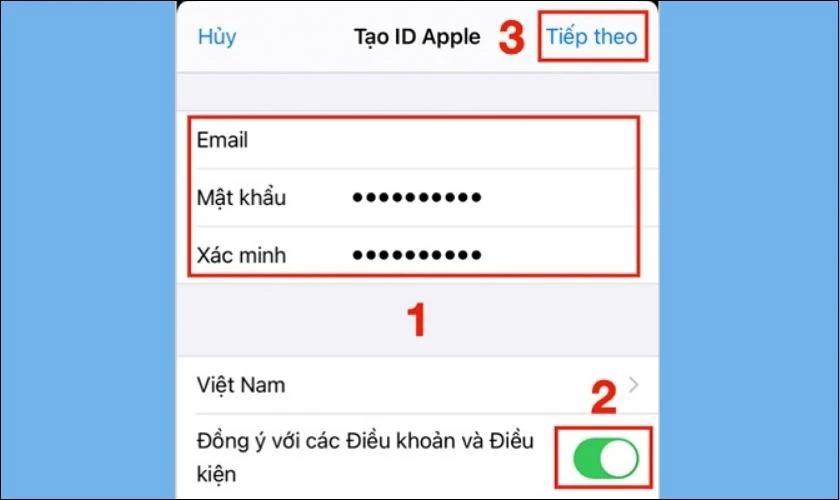 Bước 3: Màn hình tiếp theo sẽ yêu cầu bạn cung cấp thông tin cá nhân của bạn, bao gồm Họ và Tên. Hãy nhập thông tin này một cách đầy đủ và chính xác và sau đó nhấn "Tiếp theo". Trong phần thanh toán, bạn có thể chọn "Không" nếu bạn không muốn thêm thông tin thanh toán ngay lúc này và chỉ cần nhập địa chỉ và thông tin liên hệ. Sau khi hoàn thành, nhấn "Tiếp theo" để tiếp tục.
Bước 3: Màn hình tiếp theo sẽ yêu cầu bạn cung cấp thông tin cá nhân của bạn, bao gồm Họ và Tên. Hãy nhập thông tin này một cách đầy đủ và chính xác và sau đó nhấn "Tiếp theo". Trong phần thanh toán, bạn có thể chọn "Không" nếu bạn không muốn thêm thông tin thanh toán ngay lúc này và chỉ cần nhập địa chỉ và thông tin liên hệ. Sau khi hoàn thành, nhấn "Tiếp theo" để tiếp tục.
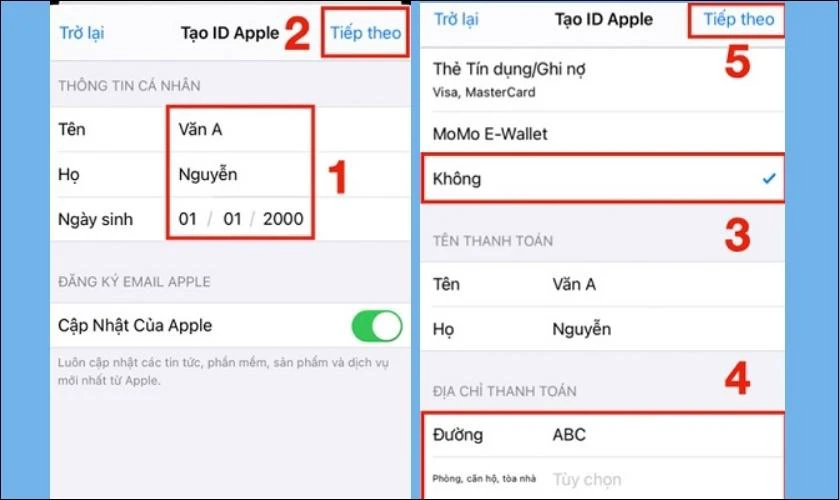 Bước 4: Khi bạn đã điền đầy đủ thông tin cá nhân, màn hình chuyển đến phần yêu cầu số điện thoại. Hãy nhập số điện thoại mà bạn đang sử dụng trên thiết bị của bạn. Sau đó, theo hướng dẫn, nhập và xác minh mật khẩu của bạn. Sau khi bạn đã hoàn thành, một mã OTP (One-Time Password) sẽ được gửi đến số điện thoại của bạn. Nhập mã OTP này để hoàn tất quá trình tạo tài khoản iCloud.
Bước 4: Khi bạn đã điền đầy đủ thông tin cá nhân, màn hình chuyển đến phần yêu cầu số điện thoại. Hãy nhập số điện thoại mà bạn đang sử dụng trên thiết bị của bạn. Sau đó, theo hướng dẫn, nhập và xác minh mật khẩu của bạn. Sau khi bạn đã hoàn thành, một mã OTP (One-Time Password) sẽ được gửi đến số điện thoại của bạn. Nhập mã OTP này để hoàn tất quá trình tạo tài khoản iCloud.